电脑插上网线显示感叹号什么原因 电脑插上网线上不了网如何修复
更新时间:2021-02-20 09:56:19作者:huige
大部分用户在使用电脑的时候,都会使用有线连接,也就是连接网线来上网,有时候可能会遇到一些问题,就有用户反映说在电脑插上网线的时候,却显示感叹号,电脑也无法正常上网,很多用户不知道是什么原因,这该怎么办呢,针对这个问题,本文给大家讲述一下电脑插上网线上不了网的详细修复步骤吧。
具体步骤如下:
1、首先,打开桌面的控制面板。
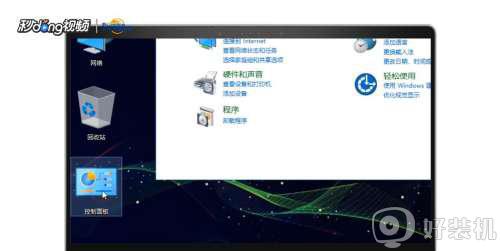
2、进入界面后,选择网络和Internet选项下方的查看网络状态和任务。并点击。

3、然后找到页面左上角的更改适配器设置。点击选择进入。
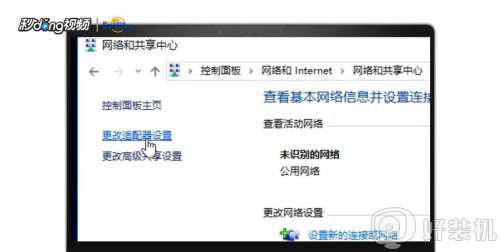
4、在弹出的页面框里右键点击本地网络。 选择属性。
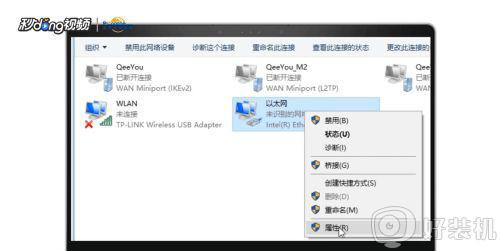
5、接下来弹出的对话框中双击Internet协议版本4。
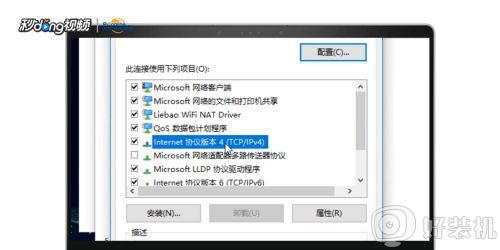
6、然后点击使用下面的ip地址。把参数改成以下数值,点击确定即可。
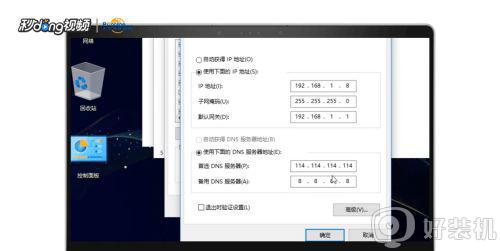
上述给大家讲解的就是电脑插上网线显示感叹号的详细解决方法,有遇到相同情况的用户们可以学习上面的方法来解决吧。
电脑插上网线显示感叹号什么原因 电脑插上网线上不了网如何修复相关教程
- 网线插上灯不亮什么原因 网线插着但wan口灯不亮怎么修复
- 网线拔掉后再插上显示红叉怎么办 网线插了电脑显示红叉修复方法
- 无线网卡插上显示无法识别usb设备怎么办 无线网卡插上去显示无法识别如何解决
- 插上网线连不上网为什么 电脑插上网线连不上网如何解决
- 无线网卡插上没反应怎么办 台式电脑无线网卡插上没反应修复方法
- 网线插入电脑提示IP地址冲突为什么 网线插入电脑提示IP地址冲突的解决方法
- 笔记本无线网出现感叹号怎么解决 笔记本无线网有个感叹号解决方法
- 以太网未连接怎么解决 插了网线连不上以太网解决方法
- 电脑连上wifi有感叹号怎么回事 电脑wifi连接有个三角感叹号解决方法
- 网线连不上网怎么回事 电脑网线插好了但是连不上网如何处理
- 电脑无法播放mp4视频怎么办 电脑播放不了mp4格式视频如何解决
- 电脑文件如何彻底删除干净 电脑怎样彻底删除文件
- 电脑文件如何传到手机上面 怎么将电脑上的文件传到手机
- 电脑嗡嗡响声音很大怎么办 音箱电流声怎么消除嗡嗡声
- 电脑我的世界怎么下载?我的世界电脑版下载教程
- 电脑无法打开网页但是网络能用怎么回事 电脑有网但是打不开网页如何解决
热门推荐
电脑常见问题推荐
- 1 b660支持多少内存频率 b660主板支持内存频率多少
- 2 alt+tab不能直接切换怎么办 Alt+Tab不能正常切换窗口如何解决
- 3 vep格式用什么播放器 vep格式视频文件用什么软件打开
- 4 cad2022安装激活教程 cad2022如何安装并激活
- 5 电脑蓝屏无法正常启动怎么恢复?电脑蓝屏不能正常启动如何解决
- 6 nvidia geforce exerience出错怎么办 英伟达geforce experience错误代码如何解决
- 7 电脑为什么会自动安装一些垃圾软件 如何防止电脑自动安装流氓软件
- 8 creo3.0安装教程 creo3.0如何安装
- 9 cad左键选择不是矩形怎么办 CAD选择框不是矩形的解决方法
- 10 spooler服务自动关闭怎么办 Print Spooler服务总是自动停止如何处理
